İnternet bağlantısı yok sebebi. İnternet bağlantısının yönlendirici olmadan çalışmasını kontrol ediyoruz. Rostelecom internet ayarları
ADSL'yi yapılandırma İnternete giriş için modem - bu bilgi teknolojisinden uzak bir kişi tarafından bile gerçekleştirilebilen basit bir prosedürdür. Bazı insanlar yanlışlıkla internet erişimini doğru bir şekilde yapılandırmak için bir bilgisayar programcısı veya bilgisayar bilimi diplomasına sahip olmanız gerektiğine inanmaktadırlar. Aslında, modern modemler ve yönlendiriciler, yapılandırmasının programlama dilleri hakkında ciddi bilgi gerektirmediği ve sistem yönetimiyle ilgili derin bir bilgi gerektirmediği anlaşılabilir ve kullanıcı dostu bir arayüze sahiptir. Bu yayın kapsamında, ana yazılım ve donanım ayarları göz önünde bulundurularak, her şeyi kendinize bağlayacaksınız.
İkinci olarak, ağ kablolarına ve hatta hattı iki bölüme ayıran özel bir ayırıcıya ihtiyacınız var: 1 - telefonda, 2 - modemde. Splitter (bölücü) kullanımı zorunludur, çünkü sabit bir telefonun ve modemin aynı anda çalışmasını sağlar. Ayrıca, 2 kabloya ihtiyacınız var: Birincisi, uçlarında RJ-11 konektörlü standart bir telefon kablosu, ikinci kablo - bükümlü çift RJ-45 ipuçları ile. Tüm kablolar bir modem ile eksiksiz olarak sağlanmalıdır.
Üçüncüsü, modemin bağlantısını hem telefon hattına hem de bilgisayara doğru şekilde düzenlemek gerekir. Her şeyden önce telefon hattı kablosunu ayırıcının içine LINE'ın yazıldığı yuvaya bağlayın. Telefon simgelerini ve Internet ikonuyla işaretlenmiş splitterin geriye kalan iki yuvasından modeme ve telefona kesintiler oluşturun. Bu arada, herkesin görüşüne aykırı olarak, bir normal telefon hattı için bir sabit hatlı telefonun bağlanması, İnternet'in normal çalışması için gerekli değildir. Evde telefon olmasa bile, bir telefon hattı olsa bile, İnternet'i% 100 yapılandırabilirsiniz. Ana şey telleri doğru şekilde bağlamaktır. Hat, RJ-11 fişi için tek bir port üzerinden modeme bağlanır. Modeminizi kişisel bilgisayarınızın ağ kartına bağlamak için RJ-45 uçlu bükülmüş çift kablo için Ethernet portları kullanılır. Bilgisayarınızın ağ denetleyicisindeki ışıklı gösterge LED'i, modemin bilgisayara başarılı donanım bağlantısını gösterir. Ağ kartındaki LED yanmıyorsa, kabloda bir kopma olduğu veya RJ-45 konektörlerinin bu standarda göre sıkıştırılmadığı anlamına gelir. Bizim amacımız için, bir bilgisayardan bilgisayara bağlanmak için kullanılan, ancak bilgisayar yönlendiricisini bağlamak için gerekli olan doğrudan kıvrımlı bir çaprazlama (çapraz) kıvrımlı olmayan bir kabloya ihtiyacınız vardır. Kural olarak, gerekli kablo zaten modeme dahil edilmiştir.
Çevirmeli bağlantı nasıl kurulur?
Aslında modem bağlantısının tüm ayarları sürücü kurulumuna indirgenmiştir. ağ kartımodemin web arayüzü üzerinden yapılandırılmasının yanı sıra. Her şeyden önce, Aygıt Yöneticisi'nde ağ ekipmanı tanımının doğruluğunu kontrol edin. Herhangi bir alarm işareti veya başka bir mesajla karşılaşırsanız program hatasıveya uyumsuzluk, daha sonra sürücünün geçerli sürümünü kaldırın ve daha önce bu donanımın geliştiricinin web sitesinden indirilen yeni bir sürümünü yükleyin. Ardından, kablolu adaptörünüzde DHCP'nin etkin olup olmadığını kontrol etmeniz gerekir. Elbette, IP adreslerini açıkça ayarlayın, daha iyi, ancak bu işlemlerin otomatik modda gerçekleştiği yerlerde, DHCP'yi kullanmak daha kolay ve anlaşılabilir.
Modem yapılandırmasının web arayüzüne nasıl ulaşılır
Herhangi bir internet tarayıcısının adres çubuğuna 192.168.1.1 tuşlayarak herhangi bir modem veya yönlendiricinin web arayüzüne erişebilirsiniz. Örneğin, uygun Google Chrome. Coveted adresi girildikten sonra, modem konfigürasyon arayüzünde oturum açma penceresi görünür. Modemin korunan bölgesine giriş, bir giriş ve şifre yardımı ile gerçekleşir. Bu çift için standart değerler "admin" ve "admin" dir. Birisi sizin bilginiz olmadan fabrika giriş ve şifre parametrelerinin verilerini değiştirdiyse, şifreyi sıfırlamak zor değildir: "RESET" düğmesine bir iğne veya zımba atmanız yeterlidir. Modemlerin ve yönlendiricilerin mevcut tüm modellerinde, modemin ayarlarını fabrika değerlerine kolayca ve kolayca getirebilmenizi sağlayan bu teknik sıfırlama düğmesi vardır. Parametreleri sıfırladıktan sonra, konfigürasyon paneline kolayca girebilirsiniz.
İncelik ayarları
Her şeyden önce, modem yazılımını güncelleyin, eğer şüphesiz, internete indirilmek üzere başka erişiminiz varsa yeni firmware. Yapılandırmaya başlamadan önce, sağlayıcınızdan İnternet erişim hizmetleri sağlamak için sözleşmeyi bulun. Ana şey, çiftin yapıştırıldığı bir kart bulmaktır - giriş ve şifre. Bölgeniz için "VPI" ve "VCI" çiftlerinin hangi değere ayarlanması gerektiğini öğrenmek de gereklidir. Bağlanan hizmete, servis sağlayıcınıza ve bulunduğunuz bölgeye bağlı olarak, bu parametreler önemli ölçüde değişebilir. Örneğin, Stavropol Territory Rostelecom için Internet, "8" ve "35" parametrelerini destekliyor - servis için " Ev İnternet", Ve" 0 "ve" 35 "- televizyon hizmeti için" Etkileşimli TV ". Doğal olarak, diğer bölgeler için, bu parametreler ciddi şekilde farklıdır. Bu nedenle, sağlayıcınız için bir parametre tablosu bulmak gereklidir.
Modem D-LinkDSL-500T için tipik ayar
Öncelikle kurulum sihirbazını kullanmak en iyisidir. Önce "Run Wizard" düğmesine basmanız gerekiyor. Bu, tipik bir modem kurulumu oluşturmak için sihirbazı başlatacaktır.
İkincisi, saat dilimini seçiyoruz. NEXT tuşuna basın
Üçüncü olarak, şimdi yapılandırmak istediğimiz bağlantı türünü seçiyoruz. Bizim durumumuzda bu "PPPoE / PPPoA" dir.
Dördüncü olarak, kullanıcı adı, şifre, "VPI" ve "VCI" yazıyoruz. Ayrıca, "PPPoE LLC" bağlantı türünü ayarlamanız gerekir.
Ve beşinci olarak, NEXT düğmesine basıp "RESTART" düğmesine basarak modemin sıfırlanmasını gerçekleştiriyoruz. Sadece yeniden başlatma için beklemek kalır ve ayarları etkili olur. Bu ayarda, İnternet başarıyla askıya alınabilir.
Bir süre önce, program, oyuncak veya filmlerin kendiliğinden görev çubuğuna daraltıldığı zaman bu sorunu açıkladım. Bunun nedeni, programın Connect Manager programının güncellemesinin "arka plan" aktivasyonu oldu. Bu program MTS'den bir USB modemi ile birlikte gelir ve Internet için bir bağlantı yöneticisi görevi görür.
Ve neden bu programı tamamen terk etmiyorsunuz? Windows kullanarak internete elle bir bağlantı oluşturun. Bize ne verecek? İlk olarak, bilgisayarın hafızasını ve CPU gücünü kaydedeceğiz. Connect Manager'ı yüklemeyecek, ikincisinde sinirlerinizi kaydedeceğiz - programlar sistem tepsisine en aza indirilmeyecek.
AMA, küçük bir engel var - Connect Manager'ı kurarken, sürücüler otomatik olarak modeme yüklenir. Bu engel (ağ çoğu modem modelleri için uygun belirli üreticileri için evrensel bir sürücü vardır) İnternetten modeminiz için önceki sürücü için indirilen ve ancak bundan sonra, bir bağlantı yöneticisi çıkarıldıktan sonra yapılabilir aşmak - İlk modeme sürücüyü yükleyin ve ardından ınternet bağlantısı oluşturmak . Veya modemin kendisinde sürücüyü arayın, bu dosyayı aldım: DriverSetup.exe
Kısa bir not: Windows 7'de, sürücü yüklemesini sp3 ile uyumluluk modunda çalıştırmanız veya yönetici adına denemeniz önerilir. Windows XP 64bit sürücüleri Windows 7 64bit için uygundur. Vista için sürücüler Windows 7 ile uyumludur.
Katılımsız yükleme yoksa, önceden açılmamış sürücülerin yolunu (sürücülerin bulunduğu klasörün yolu) belirtmeniz gerekir.
Yani resimlerde nasıl bittiğini çizeceğim
Her şeyden önce START -\u003e Denetim Masası -\u003e Ağ Bağlantıları

Yeni bağlantı Sihirbazı'nı açın, pencere türü aynı değil, ancak panel ile - bilgi panelinde "Yeni bağlantı" yı seçin.

Yeni Bağlantı Sihirbazı, İnternet'e bağlanma seçeneklerini açıklayan ilk sayfa ile başlar.
 Bir sonraki pencere olası ağlara bağlantı seçeneklerini gösterir. İnternete bağlandığımızdan, uygun öğeyi seçiyoruz.
Bir sonraki pencere olası ağlara bağlantı seçeneklerini gösterir. İnternete bağlandığımızdan, uygun öğeyi seçiyoruz.
 Gerekli tüm bağlantı parametrelerinin girişi ile manuel olarak bir bağlantı kuracağız
Gerekli tüm bağlantı parametrelerinin girişi ile manuel olarak bir bağlantı kuracağız
 Normal bir modemle bağlantı kurduğumuzdan korkmasın - yerel USB modemimizi mümkün olan maksimum bağlantı hızında kullanırız.
Normal bir modemle bağlantı kurduğumuzdan korkmasın - yerel USB modemimizi mümkün olan maksimum bağlantı hızında kullanırız.
 Sadece bu aşamada aynı, modemimizi bağlantının kaynağı olarak belirtiyoruz. Farklı modemler aracılığıyla birden çok bağlantı oluşturabileceğinizi unutmayın. Sadece bir USB modeminiz varsa, bu pencere olmayabilir. Sistem varsayılan olarak seçecektir.
Sadece bu aşamada aynı, modemimizi bağlantının kaynağı olarak belirtiyoruz. Farklı modemler aracılığıyla birden çok bağlantı oluşturabileceğinizi unutmayın. Sadece bir USB modeminiz varsa, bu pencere olmayabilir. Sistem varsayılan olarak seçecektir.
 Bağlantının adı - burada daha sonra anlaşılabileceği şekilde bağlantımızın nasıl çağrılacağına kendimiz yazıyoruz. Buna rasgele bir isim diyebilirsiniz.
Bağlantının adı - burada daha sonra anlaşılabileceği şekilde bağlantımızın nasıl çağrılacağına kendimiz yazıyoruz. Buna rasgele bir isim diyebilirsiniz.
 Bağlantı için telefon numarası - her zaman belirtilmelidir. İnternet servislerini sunan farklı iletişim sağlayıcıları için, çevirmeli numara farklı olabilir.
Bağlantı için telefon numarası - her zaman belirtilmelidir. İnternet servislerini sunan farklı iletişim sağlayıcıları için, çevirmeli numara farklı olabilir.
 Bağlantı için kullanıcı adı ve şifre girin
Bağlantı için kullanıcı adı ve şifre girin
MTS: Giriş: mts, şifre: mts
Megafon Girişi: gdata, şifre: gdata
Beeline Giriş: beline, şifre: beline
 Bağlantı ayarları tamamlandı - son adım masaüstüne bir bağlantı kısayolu oluşturmak için bir işaret koydu. Bunu yapmazsanız - bağlantı tam olarak oluşturulur ve kontrol panelinde görebilirsiniz - ağ bağlantıları.
Bağlantı ayarları tamamlandı - son adım masaüstüne bir bağlantı kısayolu oluşturmak için bir işaret koydu. Bunu yapmazsanız - bağlantı tam olarak oluşturulur ve kontrol panelinde görebilirsiniz - ağ bağlantıları.
 Bağlantı penceresi bu şekilde görünür - çağrı düğmesine tıklayarak - bir bağlantı yapılır. Ayrıca bağlantı özelliklerini değiştirebilir ve gerekirse değiştirebilirsiniz.
Bağlantı penceresi bu şekilde görünür - çağrı düğmesine tıklayarak - bir bağlantı yapılır. Ayrıca bağlantı özelliklerini değiştirebilir ve gerekirse değiştirebilirsiniz.
D-Link 2500U modem, ADSL İnternet kullanıcıları arasında çok yaygındır. Ucuz, kötü telefon hatları ile iddiasız çalışma, internet erişimi olan bir bilgisayar sağlamak için oldukça uygundur.
İnternette, bu modemi kurmak için yüzlerce talimat yoksa düzinelerce bulabilirsiniz. Ancak, hızlı kurulum ve dünya çapındaki ağa bağlantı için net talimatlar yoktur.
Bu durumu düzeltmeye çalışacağım. Makale, diğer ADSL'yi yapılandırmanıza yardımcı olacaktır d-Link modemleriÖrneğin, 2600U / 2650U gibi, her yerde benzerliğin ayarlanması.
1. Modemi telefon hattına bağlayınız.
Bu tel, selefinin yaptığı gibi doğrudan telefon soketine bağlı değildir - bir vızıltı ve gıcırtı, oldukça yavaş Çevirmeli modem ve özel bir filtreden - bir ayırıcıdan.
Telefonun ahizesini kaldırırken gürültüyü önlemek için, İnternet sabit ve hızlı çalışacak şekilde bir ayırıcı bağlamanız gerekir. Bu, modemi ayrı olarak ve telefon için ayrı ayrı sinyale filtreleyen bir kutudur. Aşağıdaki resme tıklayın, orada splitter'ı bağlamak için iki seçenek çizdim:
Resimdeki metinden görebileceğiniz gibi splitter'i bağlamanız gerekiyor Gerekli. Ve sadece bağlanmak için değil, doğru şekilde bağlanmak için - hem modem hem de telefon, uygun konektörlere bağlanır.
Yavaş, istikrarsız İnternet'in ortak bir nedeni, bu küçük kutunun yanlış bağlantısıdır.
2. Modemi bilgisayara bağlama
Burada her şey basit olmalı. Modeme kutusundan mavi kabloyu alın modem konektörü sarı (renk farketmez, farklı olabilir), diğer içine bir ucunu takın - bilgisayarın arkasında da aynı limanda. Onu bulamadın mı? Çok nadiren, ama olur. O zaman dükkana gitmeli ve almalısın. ağ kartı, herhangi bir ucuz 10/100 megabit yeterlidir. Daha sonra PCI yuvasına takılmalıdır. anakart. Nasıl yapılır, yazılır
Windows Vista veya Windows 7 kullanıyorsanız, bazı aşamalarda, ağ türünün seçimi ile bir pencere görünecektir. "Genel Ağ" ı seçin. Aynı zamanda, ağ kartı ayarlarına dokunmanıza gerek yoktur, her şey otomatik olarak ayarlanır. sonra doğru bağlantı Modemde "LAN" kelimesi bulunan lamba yanar (veya yanıp söner). Makalenin dördüncü bölümünü ortaya çıkan problemlerle birlikte okuyun, tipik problemlere bir çözüm var.
3. İnternete bağlanmak için modemi yapılandırın
İki tip ADSL modem bağlantısı vardır: köprü ve yönlendirici ile yapılandırma. Aradaki fark, "köprü" yi bağladığınızda bilgisayarın sadece gerçek veri aktarımı için bir modem kullanarak internete bağlanmasıdır. "Yönelticiyi" bağladığınızda, modem bir bilgisayar yardımı olmadan kendisini bağlar ve sonra bilgisayarı bilgisayara "verir".
Ayrıca, bir "köprü" bağlanması, modem veri gönderirken ağır bir yükün olmayacağıdır. Bu, yüksek hızda (6 megabit ve üzeri) ve sık sık sele kullanımında yararlıdır. Eksi - İnternet yalnızca bilgisayar çalışırken açılacaktır.
Ayrıca, modemin "yönlendirici" ile bağlantısı, bilgisayarın İnternete bağlanabilmesi için bilgisayarın açılmasının gerekli olmamasıdır. Bu kullanışlı, çünkü internete bağlanmak için sadece modemi açmanız gerekiyor.
Tabii ki, açıklamayı çok basitleştirdim, sadece özünü anlattım. Bağlanmayı tercih ettiğimden "Yönlendirici" O zaman onunla ilgili olacak.
D-Link 2500U’yu yönlendiriciye bağlamak için aşağıdakileri yapın:
1) Modemi açın, 20-30 saniye bekleyin. "Güç" ışığı yanmalı
2) Modemin arkasındaki konektörler arasında küçük bir yuvarlak delik vardır. Bu sıfırlama düğmesi. İnce bir şeyle (örneğin, örneğin) basın ve 10-12 saniye basılı tutun. Bu işlem sırasında modem açık olmalıdır.
3) 30-60 saniye bekleyin.
4) Herhangi bir tarayıcıyı açın (Internet Explorer, Chrome, Firefox, Opera - önemli değil), adresi girin 192.168.1.1
Bir giriş ve şifre kutusu görünecektir. Her iki alana da yönetici girin. Bu sayfa hakkında açılmalıdır:
Sayfa mavi olabilir, önemli değil. D-Link 2500U modeminin sürümleri oldukça fazladır, ancak ayarlar her zaman aynıdır. Ancak diğer modemlerde olduğu gibi.
Sayfa açılmazsa, 192.168.0.1, 192.168.2.1 adreslerini girmeyi deneyin. Bir mesaj görünürse yanlış şifreYönetici yerine Yönetici girişini girmeyi deneyin.
5) Sol Hızlı Kurulum'a (modemin bazı versiyonlarındaki Sihirbaz düğmesine) tıklayın. Aşağıdakilere bakın:
6) "DSL Otomatik Bağlantısının" işaretini kaldırın. Sonra pencere şöyle görünecek:
Burada sadece VPI ve VCI değerlerini girmeniz yeterlidir. Her sağlayıcının kendi vardır. Bu değerleri teknik destek sağlayıcısını arayarak veya İnternet'te arayarak öğrenebilirsiniz. Doğal olarak, İnternet ile bir bilgisayar aramak veya telefon üzerinden gitmek gerekir. İşte karar sana bağlı.
Biz sağlayıcı "Rostelecom Güney: Kabardey-Balkar şubesi" Ben kullanın, VPI ve VCI değerleri bunu girip onlar İleri itmek sırasıyla 0 ve 67 vardır.
7) Bir sonraki pencerede yönlendirici modunu seçmelisiniz - Ethernet üzerinden PPP (PPPoE) ve İleri'yi tıklatın.
Ayrıca resimde işaret ettiğim noktaları işaretlemek gerekiyor. "Enable KeepAlive" ayarı basitçe "KeepAlive" olarak adlandırılabilir ve "PPP parolasını tekrar dene" seçeneği tamamen eksik.
İnternet kurulumdan sonra çalışmaz ise, boşluklar ve harfler @ tırnak" olmadan sonunda giriş ekleyerek, modem ayarlarını sıfırlamak ve yeniden - (önceden "UTK Kabardey-Balkar"): ISP "Kabardey-Balkar şubesi Rostelecom Güney" kullananlar için ipucu pppoe ". Belki de bu tavsiye Rostelecom'un diğer şubeleri için de yararlıdır.
İleri'yi tıklayın.
9) Bir sonraki sayfada olduğu gibi bırakılan ayarlar olacaktır:
İleri'yi tıklayın.
10) Ne için olduklarını bilmiyorsanız kesinlikle tavsiye edilmeyen ayarları göreceksiniz:
Kaydet / Yeniden Başlat düğmesine basın ve bekleyin. Sayfayı kapatabilir, artık gerekli değildir. Birkaç dakika sonra, modemde "i" veya "İnternet" ışığı olan bir modem yanıp sönecektir - bu, modemin doğru şekilde ayarlandığını ve Internet'in çalıştığını gösterir.
Tebrikler, interneti kurdun!
4. Bir şey işe yaramazsa - problemler ve çözümler
Evet, ne yazık ki böyle oluyor. En sık karşılaşılan sorunları listeleyeceğim ve ayrıca tekrar tekrar sorulan soruları yanıtlayarak yardım isteyeceğim:
4.1. Sorun: LAN ışığı kapalı.
çözüm: Kablonun modeme ve bilgisayar konektörlerine sıkıca takılı olup olmadığını kontrol edin.
4.2. Sorun: 192.168.1.1 adresi açılmıyor.
çözüm: Modemin LAN ışığının açık olup olmadığını kontrol edin. Antivirüs, güvenlik duvarını kapatın - işi engelliyor olabilirler. Ayrıca ağ kartı ayarlarını da kontrol edin:
A) Windows XP'de - Başlat - Denetim Masası - (Ağ ve İnternet bağlantısı - böyle bir simge varsa) - Ağ bağlantıları - sağ farenin üzerine yerel Alan Ağları"- Özellikler," İnternet Protokolü TCP / IP "seçeneğini işaretleyin (işaretlenmeli), ardından Özellikler düğmesini tıklayın - otomatik olarak bir IP adresi al üzerine onay kutularını koyun, DNS sunucu adresini otomatik olarak alın, Tamam, Tamam. Ağ durumu, aşağıdaki resimde gösterildiği gibi "Bağlı" olmalıdır:
B) Windows Vista işletim sisteminde Başlat - Denetim Masası - Klasik Görünüm - Ağ Yönetim Merkezi ve paylaşım - Ağ bağlantılarını yönetin - "Yerel Alan Bağlantısı" simgesine sağ tıklayın - Özellikler, "İnternet Protokolü sürüm 4 (TCP / IPv4) - satırı seçin - Özellikler - onay kutularını otomatik olarak bir IP adresi alın, DNS sunucu adresini otomatik olarak alın, Tamam Tamam Ağ durumu, aşağıdaki resimde gösterildiği gibi "Ağ" veya "Bağlı" olmalıdır:
Ağ ve Paylaşım Merkezi'ne geri dönün ve "Yerel Ağ Bağlantısı" nın "Genel Ağ" olarak ayarlandığından emin olun:
Bir "Özel ağ" varsa, "Ayarlar" a tıklayın ve ağ türünü "Genel" olarak değiştirin.
B) Windows 7'de Başlat - Denetim Masası - görünümüne gidin: Küçük simgeler - Ağ ve Paylaşım Merkezi - Bağdaştırıcı ayarlarını değiştirin - Simgeye sağ tıklayın "Yerel Alan Bağlantısı" - Özellikler, "İnternet Protokolü sürüm 4 (TCP / IP) / IPv4) - Özellikler - Otomatik olarak bir IP adresi al üzerine onay kutusunu işaretleyin, DNS sunucu adresini otomatik olarak alın, Tamam, Tamam. Ağ durumu, aşağıdaki resimde gösterildiği gibi "Ağ" veya "Bağlı" olmalıdır:
Ağ ve Paylaşım Merkezi'ne geri dönün ve "Yerel Ağ Bağlantısı" nın "Genel Ağ" olarak ayarlandığından emin olun:
Eğer maliyeti " Ev ağı"Ya da başka bir şey varsa, bu etikete tıklayın ve ağ tipini değiştirin.
Not: ayarları "otomatik" olarak ayarladıktan sonra hâlâ yazılan bir hata varsa, çözümünü Google veya Yandex'de arayın.
4.3. Soru: modem ayarları nasıl sıfırlanır?
cevap:
A) Tam sıfırlama Modemin ayarları - birlikte verilen modemin arka panelindeki deliğin düğmesine 10-12 saniye boyunca basın. Ardından birkaç dakika bekleyin - modem fabrika ayarlarıyla açılır.
B) sadece Internet ayarlarını kaldırarak: bölüm Gelişmiş Kurulum gidin, adres 192.168.1.1 modem sayfası yönetici kullanıcı adı ve şifresini açmak -, on line Kaydet Kaldır 'ı ardından ayarlar çubuğunu işaretleyin ve - WAN (WAN veya sadece bazı modellerde) / Yeniden başlat:
4.4. Soru: Her şey sizin talimatlarınıza göre yapılandırılmıştır, VPI ve VCI doğru şekilde girilmiştir - ISS'niz ve İnternet hala ne yapacak?
cevap:
A) Modemin düzgün bağlandığını kontrol edin. Vakaların% 90'ında sebep, dikkatsizliktir.
B) Modemdeki internet ampulü açıksa ve bilgisayarda İnternet yoksa, bilgisayarla bir şeyler devam eder. Sebepler çok fazla olabilir ve hepsi birbirinden farklıdır, bu makalenin dördüncü kısmının 2. paragrafını önerebilirim - ayarları otomatik modda.
) olarak bakmak dSL ampul Modemde. Yanmazsa, telefon hattı bağlı değildir. Telefon hattına modem bağlantısını kontrol edin. Ayırıcı doğru bağlanmış olmalıdır!
G) Modemi yapılandırın, sonra modem ayarlarına geri dönün - 192.168.1.1 ve açılan sayfaya bakın. "Hat Hızı - Akıntı Oranı" ve "Hat Hızı - Akıntı" satırlarını boşaltırsanız, telefon hattında sorun yaşarsınız ya da hiç bağlanmamıştır. Teknik destek sağlayıcısını arayın.
E) Modem ayarlarını sıfırlayın ve ayarları sadece oturum açtıktan sonra, "@pppoe" ifadesini tırnak işaretleri ve boşluk olmadan ekleyin. Sağlayıcım "Rostelecom South" üzerinde bu yardımcı olur.
E) Belki de sağlayıcınız bazı özel ayarları kullanır. İnternet'teki talimatları, sağlayıcının web sitesinde bulun.
4.5. Soru: Birisi telefonda konuşurken, İnternet kapalıdır.
cevap: Ayırıcı düzgün bağlanmamış. Ya da hiç bağlantı yok. Modeminizi öldürmeyin, doğru şekilde bağlayın! Bu makalenin başında anlatılmaktadır.
4.6. Sorun: İnternet uzun bir süre açık - modem açıldıktan sonra 5 dakikadan fazla.
çözüm: sağlayıcıyı ara, sorun kendi tarafında.
4.7. Sorun: İnternet genellikle kendiliğinden kopar (İnternet ampulü söner)
çözüm: Sorun, sağlayıcının tarafında ya da düşük kaliteli telefon kablolarınız var. Bu sorun sağlayıcı ve telefon şirketi ile çözüldü. Teknik destek sağlayıcısını arayın.
4.8. Sorun: Modem, genellikle keser çevrimiçi gidemez, asılı (Internet ışık anda yanıyor) «kaybolur» ve internet hızı periyodik adresi 192.168.1.1 da birdenbire düşüş
Çözümler:
A)D-Link 2500U modem, diğer birçok D-Link modemleri gibi, genellikle aşırı ısınır. Davanın üst kapağını hissederseniz, sıcak olacaktır. Bu durum çipin üzerine bir radyatör takarak ve / veya bir soğutucu takarak çözülür. Zaman örnekleri, örnekler iki. Ayrıca, kasanın üst kısmını kaldırabilir ve modemi zemine yerleştirebilirsiniz - çok etkili olmamasına rağmen yardımcı olabilir.
B) UTorrent programını veya benzerlerini kullanırsanız - ayarlarında, 50-70 arası eşzamanlı bağlantı sayısını azaltın (ekrana koyduğum ekran görüntüsü ayarları). Bu, modemdeki yükü azaltacaktır.
) olarak Güç kaynağı zarar görebilir. Benzer özelliklere sahip olan ideal bir arıza tespit etmek için herhangi bir uygun araçlar (multimetre ampermetre veya voltmetre) ise - mevcut en az 0.7 bir değil 15 + 3 / -2 V, (tahta burada alınan), bağlamak ve yönlendirici çalışmasını kontrol edin.
G)Sorun virüslerde olabilir. Bilgisayarınızı Dr.Web CureIt ile kontrol edin.
E)Sorunlar, güvenlik duvarlarında olduğu gibi antivirüslerde de olabilir (modemin adresine erişimi engelle). Bağlantıyı kes ve interneti kontrol et.
E) Kırmızı "Güç" LED'i, güç sorunlarını veya başka bir donanım arızasını gösterir. Tek yön - teşhis ve onarım için servis merkezine.
İnternet'e Wi-Fi üzerinden bağlanırken ortaya çıkan bazı problemleri çözmek için her zaman yazıyoruz. Ancak, geleneksel bir ağ kablosuyla bağlandığında, her zaman düzgün değildir. Evet, bu bağlantıyla ilgili daha az sorun var, ancak LAN kablosuna bağlanırken yaşanan sorunlar hakkında yorumlarda zaten soruları gördüm.
Bu makalede, normal bir İnternet bilgisayarına bağlanırken hangi sorunların ortaya çıkacağını veya bir ağ kablosu üzerinden bir yönlendirici aracılığıyla bir dizüstü bilgisayar (netbook) bulmaya çalışacağız.
Bir yönlendirici üzerinden bağlanırken. Doğrudan ağ kablosunu sağlayıcıdan bağlarsanız, zaten biraz farklı bir durum ve diğer çözümler olacaktır.
Ya da, burada Oleg şu soruyu sordu:
Merhaba burada diğer cihazlarla yanı sıra dağıtan bir bilgisayardan erişilebilen Bağlı Kablosuz fi orada sorun, o Internet'e erişimi olmadan ve bağlı gördüğü veya HP'ye yazma minnettar olacaktır, zaten kırık günleri ancak hiçbir şekilde muzdarip. Lütfen yardım edin.
Bu konuya girmeye karar verdim. Oleg zaten her şeyi hazırladı ve her şey onun için çalışıyor, ama her şey yolunda.
Şimdi çözeceğimiz problemin açık olduğunu düşünüyorum. Kablosuz yönlendirici Wi-Fi için İnternet çalışmıyor veya yalnızca yönlendiriciden gelen kabloda çalışıyor veya yönlendiriciden hiç çalışmıyor. Bir TP-Link TL-WR841N'ye sahip olmamasına rağmen, TP-Link yönlendiricileri kullanarak bu sorunu ele alacağız, ancak birbirlerinden çok farklı olmadıklarını düşünüyorum. Prensipte, başka bir yönlendiriciniz varsa, o zaman yine de okuyun, kullanışlı olabilir.
Eğer zaten bir sorun varsa Wi-Fi ağı cihaz bağlanır, ancak siteler açılmaz, o zaman ilk önce durumu bulmamız gerek. İnternette, yönlendiricide veya dizüstü bilgisayar, tablet, telefon vb.
İnternet bağlantısının yönlendirici olmadan çalışıp çalışmadığını kontrol etme
Böylece, her şeyin doğru bir şekilde bağlanıp bağlanmadığını kontrol ettik, sonra yönlendirici ayarlarında sorunun çözümünü arayacağız.
Herhangi bir yönlendiriciyi kurarken bilmeniz gereken en önemli şey ve neredeyse her zaman, yönlendiriciyi ayarladıktan sonra İnternet eksikliği ile ilgili neredeyse her zaman hatalar var. doğru ayar yönlendiriciniz ISS'niz ile çalışacak. Yönelticide Internet ayarlarını (WAN) yanlış ayarladıysanız, İnternet kesinlikle çalışmaz ve "İnternete erişim yok" hatasını görürsünüz.
Şimdi sade bir dille açıklayacağım. İnterneti veren bir sağlayıcı var. Bu interneti yönlendiriciye bağladınız. Yönlendiricinin görevi, sağlayıcıyla bir bağlantı kurmak ve İnternet'i cihazlarınıza dağıtmaktır. Yöneltici sağlayıcıya bağlanamazsa, İnternet kesinlikle işe yaramayacaktır.
Anlamaya devam ediyoruz ...
Yönlendirici neden sağlayıcıya bağlanmaz ve İnternet ayardan sonra çalışmaz mı?
Çoğu durumda, bunun nedeni, yönlendirici ayarlarının sağlayıcınızın kullandığı bağlantı türünü hatalı bir şekilde belirlemesidir. Ya da internete bağlanma verileri yanlıştır. ISS'niz büyük olasılıkla şu bağlantı yöntemlerinden birini kullanır: Dinamik IP, PPPoE, L2TP, PPTPveya Statik IP.
5. "Yüksek hızlı (PPPoE ile)" seçeneğini seçin.

Hata 691 - belirtilen etki alanı veya parola bu etki alanında kayıtlı değil
Çözüm: 1) Eh, her şey basit, girilen verileri silmek ve zanogo girin (kayıt ZORUNLU durun).
2) Eğer büyük bir yaşam deneyimi ve 2 yüksek olan yetişkin ve eğitimli bir kişi olduğunuzdan eminseniz
veri girerken hata yapamazsınız, o zaman iletişim kurmanız gerekir
verilerin verildiği sözleşme departmanı ve bunları doğrulayın.
Hata 692 - modemde veya diğer iletişim aygıtında bir donanım hatası oluştu
Bu hata genellikle fiş ağ kartı konektörüne bağlı olmadığında oluşur.
Çözümler: 1) elektrik fişini ağ kartındaki sokete takın;
2) inişte kablonun bütünlüğünü kontrol edin, kimse onu kesebilir 0_o
Hata 711
PnP cihazları kapalı
Çözüm: 1) cihaz yöneticisinde PnP'yi etkinleştirin (veya zanogo sürücüye koyun) veya komut satırı services.msc yazıp onları buraya ekleyin.
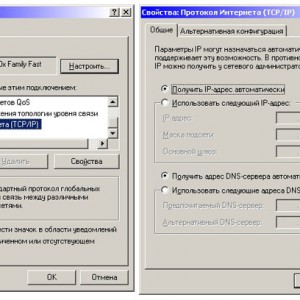
Fotoğraf: bağlantı yöntemini Dinamik IP'ye değiştirme
Yönlendiricinin IP adresini değiştirme
Yönlendirici sadece yerel ağda yer alır ve bunun ötesine geçmez, böylece kesinlikle herhangi bir IP adresi atanabilir. Bununla birlikte, bu, ip adreslerinin çakışma olasılığını dışlamaz.
Yöneltici için prosedürayrılmış,LİNK:
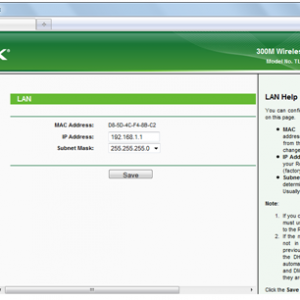
- İnternet'i ve ağ ayarları casus yazılımları, virüsleri, solucanları, Truva atları vb.
- Bazı programlar yüklendikten sonra ağ kaybı durumunda
- Kayıt defterindeki hatalardan dolayı bağlantı koptu
- hatalar ağ bağdaştırıcısı veya DHCP hataları
- Sınırlı bağlantı durumunda
- Windows Update ile ilgili sorunlar
- Güvenlik duvarı yapılandırması ile ilgili sorunlar
- Ana bilgisayar dosyasının değiştirilmesi durumunda
- Diğer sorunlar
Öncelikle, bilgisayarı bir kabloyla doğrudan bağlayarak ve her şey çalışıyorken ve bağlantı kurulduğunda Internet'in çalışmasını kontrol ettiyseniz. kablosuz yönlendirici - Hayır, yönlendiriciyi yeniden başlattıktan sonra bile genellikle iki seçenek vardır:
- Geçersiz ayarlar kablosuz bağlantı bilgisayarda.
- Kablosuz Wi-Fi modülünün sürücüleri ile ilgili sorun (standart Windows'un yerini alan dizüstü bilgisayarlarla ilgili yaygın bir durum).
- Yönelticide bir şey yanlış (ayarlarında veya başka bir şeyde)
İnternet bağlantısı her internet kullanıcısı tarafından korunabilir. Sistematik kesintilerle karşılaşırsanız, yukarıda açıklanan her bir maddeyi kontrol edin, çünkü ağa kesintisiz bir bağlantı bir tahrişe neden olabilir.
Bilgisayarınızda iki ağ bağlantısı varsa, ağ programı ağ trafiği için kullanılacak bağlantıyı seçmelidir. Ağ ile çalışma programı, en iyi performans ile bağlantıyı seçer. A bağlantısının İnternet erişimi var ancak düşük performansa sahipse ve B bağlantısının İnternet erişimi yok, ancak daha iyi performans Yerel ağda, ağ ile çalışma programı, B bağlantısı üzerinden ağ trafiği gönderir. Bu, Web sitelerine göz atmanın mümkün olmayacağı anlamına gelir, bu nedenle Ağ ve Paylaşım Merkezi'ndeki ağ simgesi ve ağ zamanlaması, yalnızca yerel bir bağlantının olduğunu gösterir ( internete bağlanırlık). Bu doğru ama istenmeyen bir durumdur. A bağlantısının (İnternet erişimi ile bağlantı) kullanımını zorlamak için B bağlantısını kesin ve tekrar deneyin.
Eğer senin cep telefonu yerleşik bir modem var, o zaman bir bilgisayara bağlayabilir ve çevrimiçi olabilirsiniz. Bu makalede, Internet'i bir modem kullanarak bilgisayarınıza nasıl bağlayacağınız anlatılmaktadır. Bağlantı birkaç adımda gerçekleştirilir.

















